Win7打开文件夹选项的具体步骤 Win7系统如何打开文件夹选项
更新时间:2023-07-21 16:41:12作者:run
在Win7中文版系统中,打开文件夹选项是一项非常重要的设置,它可以让用户根据自己的需求对文件夹进行个性化的设置和调整。下面将为大家详细介绍Win7系统如何打开文件夹选项,帮助大家更好地使用和管理电脑上的文件夹。无论是对于工作还是日常生活,这些技巧都将极大地提高我们的效率和便利性。
具体方法:
方法一:1、在桌面打开计算机,点击左上角的“组织”按钮。
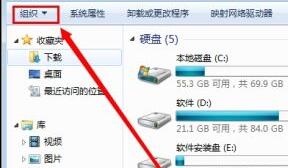
2、之后会弹出菜单,选择“文件夹和搜索选项”就可以打开文件夹选项了;
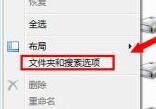
方法二:1、如果计算机面板上方没有菜单栏,可以先点击“组织”打开菜单,选择“布局--菜单栏”。
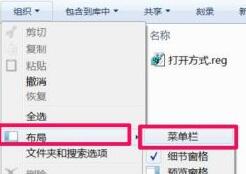
2、之后窗口上方就有菜单栏了,点击“工具”打开菜单,选择“文件夹选项”即可。
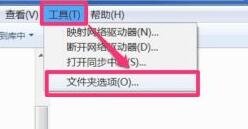
方法三:1、从“开始”菜单中打开“控制面板”,点击左侧的“外观和个性化”。
2、然后在右侧就可以看到“文件夹选项”了。
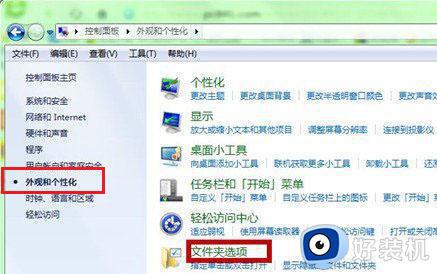
以上是Win7打开文件夹选项的具体步骤的全部内容,如果您遇到相同的问题,可以按照本文提供的方法来解决。
Win7打开文件夹选项的具体步骤 Win7系统如何打开文件夹选项相关教程
- win7文件夹没有共享选项卡怎么办 win7系统文件夹没有共享选项解决方法
- win7文件夹属性没有共享选项为什么 windows7文件夹没有共享选项如何修复
- win7文件夹属性没有安全选项怎么办 win7文件夹没有安全这一选项如何解决
- win7如何显示隐藏的文件夹 win7怎么显示隐藏的文件夹选项
- win7隐藏文件夹怎么显示 win7显示隐藏文件夹的步骤
- win7单击继续获取永久访问该文件夹的权限怎么办
- win7文件夹加密码怎么设置 win7如何给文件夹加密码
- win7如何给文件夹设置密码 win7怎么设置文件夹加密
- win7打开文件夹的声音如何关闭 win7打开文件的声音怎么关掉
- win7如何给文件夹设置密码 win7设置文件夹密码的步骤
- win7访问win10共享文件没有权限怎么回事 win7访问不了win10的共享文件夹无权限如何处理
- win7发现不了局域网内打印机怎么办 win7搜索不到局域网打印机如何解决
- win7访问win10打印机出现禁用当前帐号如何处理
- win7发送到桌面不见了怎么回事 win7右键没有发送到桌面快捷方式如何解决
- win7电脑怎么用安全模式恢复出厂设置 win7安全模式下恢复出厂设置的方法
- win7电脑怎么用数据线连接手机网络 win7电脑数据线连接手机上网如何操作
win7教程推荐
- 1 win7每次重启都自动还原怎么办 win7电脑每次开机都自动还原解决方法
- 2 win7重置网络的步骤 win7怎么重置电脑网络
- 3 win7没有1920x1080分辨率怎么添加 win7屏幕分辨率没有1920x1080处理方法
- 4 win7无法验证此设备所需的驱动程序的数字签名处理方法
- 5 win7设置自动开机脚本教程 win7电脑怎么设置每天自动开机脚本
- 6 win7系统设置存储在哪里 win7系统怎么设置存储路径
- 7 win7系统迁移到固态硬盘后无法启动怎么解决
- 8 win7电脑共享打印机后不能打印怎么回事 win7打印机已共享但无法打印如何解决
- 9 win7系统摄像头无法捕捉画面怎么办 win7摄像头停止捕捉画面解决方法
- 10 win7电脑的打印机删除了还是在怎么回事 win7系统删除打印机后刷新又出现如何解决
